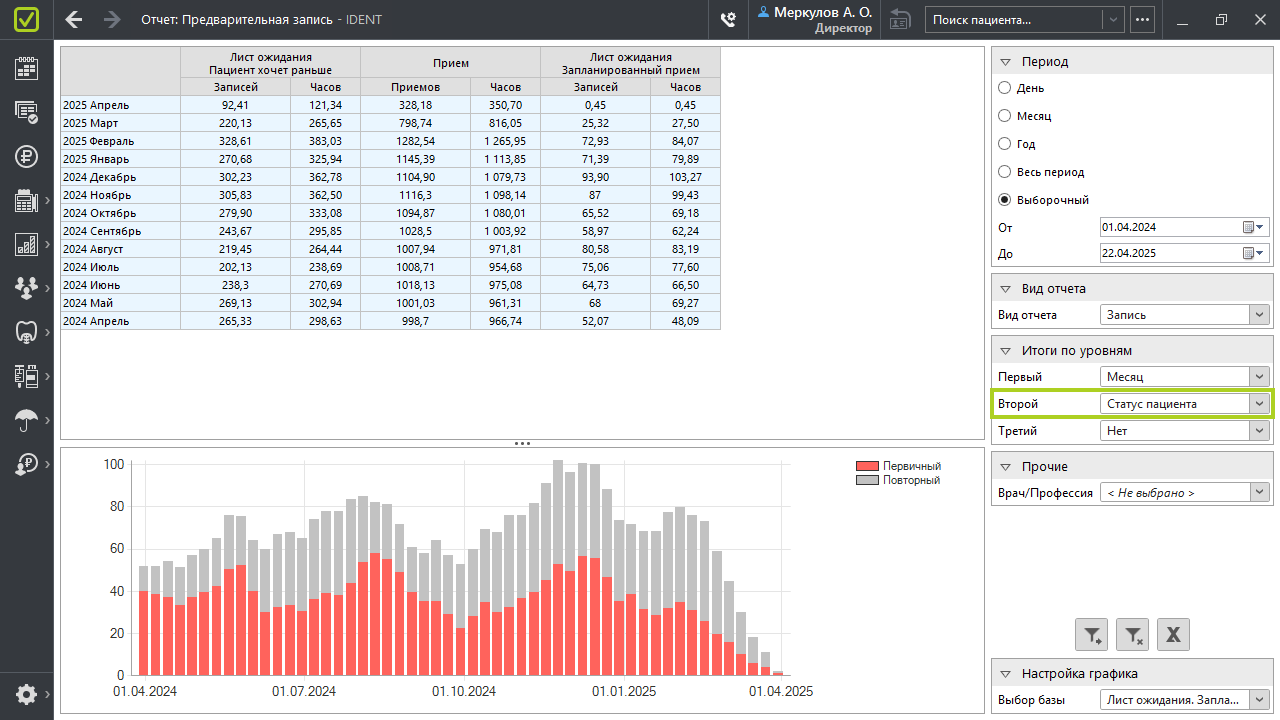Проанализировать, насколько эффективно составляется расписание, и кто из врачей приносит клинике наибольший доход, позволяет отчет «Загрузка врачей». Но чтобы обеспечить стабильную выручку нужно думать не только о событиях, которые уже завершены, но и о тех, что планируются.
Отчет «Предварительная запись» помогает контролировать эффективность планирования записи на будущее и тем самым повысить количество приемов, что приведет к увеличению дохода клиники.
Перейти к отчету можно из одноименного сводного отчета на «Рабочем столе директора» либо нажав «Отчеты» → «Приемы» → «Предварительная запись».
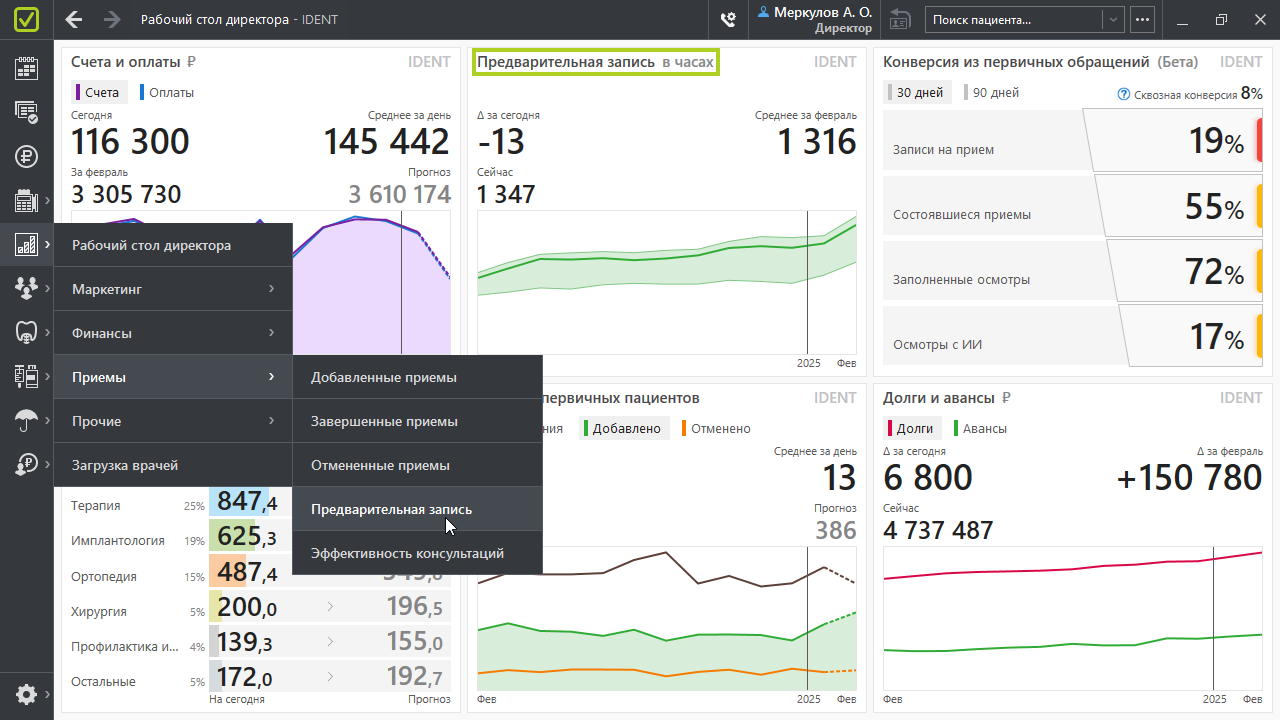
Как работает расчет показателя предварительной записи
Одна из основных задач клиники — организовать работу всех сотрудников так, чтобы показатель предварительной записи ежедневно увеличивался. Чем выше предварительная запись, тем меньше свободных окон будет у врачей, и тем больше будет процент их загрузки.
Если время освободится, на него можно будет перенести других пациентов, которые изначально были записаны на более позднюю дату или время.
➡ Записи в лист ожидания с типом «Пациент хочет раньше»
Чтобы увеличить показатель предварительной записи, можно:
- Увеличивать количество новых приемов (динамика — в отчете «Добавленные приемы»), что включает в себя:
- Повышение конверсии в запись из входящих обращений (это работа администраторов, контролировать и корректировать ее можно с помощью отчета «Конверсия администраторов»).
- Размещение рекламы с учетом анализа ее эффективности (отчет «Рекламные каналы и источники»).
- Мотивацию пациентов на продолжение лечения, если оно необходимо (отчет «Завершенные приемы»).
- Использование возможности информирования действующих пациентов о рекламных акциях с помощью СМС-рассылок (подробнее читайте в статье «Отправка сообщений»).
- Приглашение лояльных пациентов на профосмотры («Задачи на профосмотр»).
- Эффективную работу с пациентами, которые не могут определиться с временем приема (о создании задач читайте в статье «Инструменты CRM как альтернатива записи на прием»).
- Уменьшать количество отмененных приемов (динамика — в отчете «Отмененные приемы»), что включает в себя:
- Перенос, а не отмену приемов, во всех случаях, когда пациент намерен продолжать лечение у вас («Перенос и отмена приемов»). Если вы переносите прием, предварительная запись не меняется.
- Использование инструментов CRM. При отмене приемов всех, для кого совсем не находится времени для переноса, нужно записать в лист ожидания, а для тех, кто не может определиться со временем, — создавать задачи (подробнее читайте в статье «Инструменты CRM как альтернатива записи на прием»). Как можно быстрее возвращая приемы в расписание, вы не допускаете серьезного падения предварительной записи.
Уменьшать количество завершенных приемов нет смысла (это и есть ваша выручка), поэтому нужно работать именно в перечисленных направлениях.
Важно понимать, что при активном увеличении количества новых приемов вы можете оказаться в ситуации, когда желающих записаться к врачу станет слишком много. Возникнет очередь. И из-за высокой загрузки популярного терапевта, например, ортодонты и ортопеды будут вынуждены долго ждать своих пациентов. А пациенты, записанные в лист ожидания, могут столкнуться с тем, что приемов придется ждать неделями. Этих пациентов можно потерять в любой момент. С помощью отчета вы сможете следить за потоком желающих записаться на прием и не пропустите момент, когда клиника начнет перегружаться.
При переходе в отчет «Предварительная запись» вы видите динамику по месяцам за последний год.
В верхней строке вы увидите:
- Сколько приемов в записи, и на сколько часов вперед загружено расписание (столбец «Прием»).
- Как много пациентов недовольны своей записью на прием и хотели бы попасть в клинику раньше (столбец «Лист ожидания. Пациент хочет раньше»). Эти пациенты есть и в столбце «Прием», но параметры их записи в лист ожидания могут отличаться от параметров записи на прием (например, они записаны к конкретному врачу, но хотели бы попасть раньше к любому терапевту).
- Как много пациентов хотели бы попасть к вам на прием, но свободного времени для них совсем не нашлось (столбец «Лист ожидания. Запланированный прием»).
Цифры дробные, так как это средние значения за месяц.
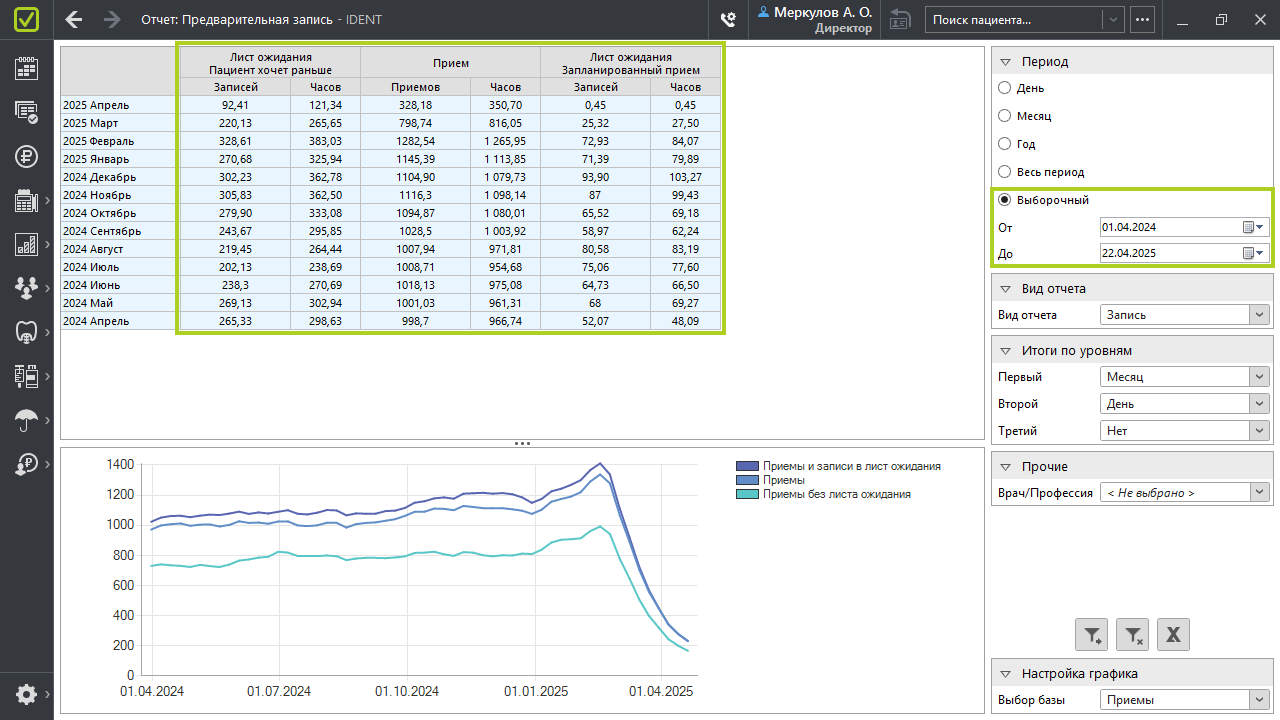
Чтобы посмотреть данные на текущий момент, можно раскрыть отчет до дня (двойной щелчок по текущему месяцу либо правой кнопкой мыши → «Детализировать»).
После каждого завершения приема и каждой новой записи на прием или в лист ожидания информация в строке «Сейчас» обновляется. Для отображения актуальных данных примените фильтр ![]() .
.
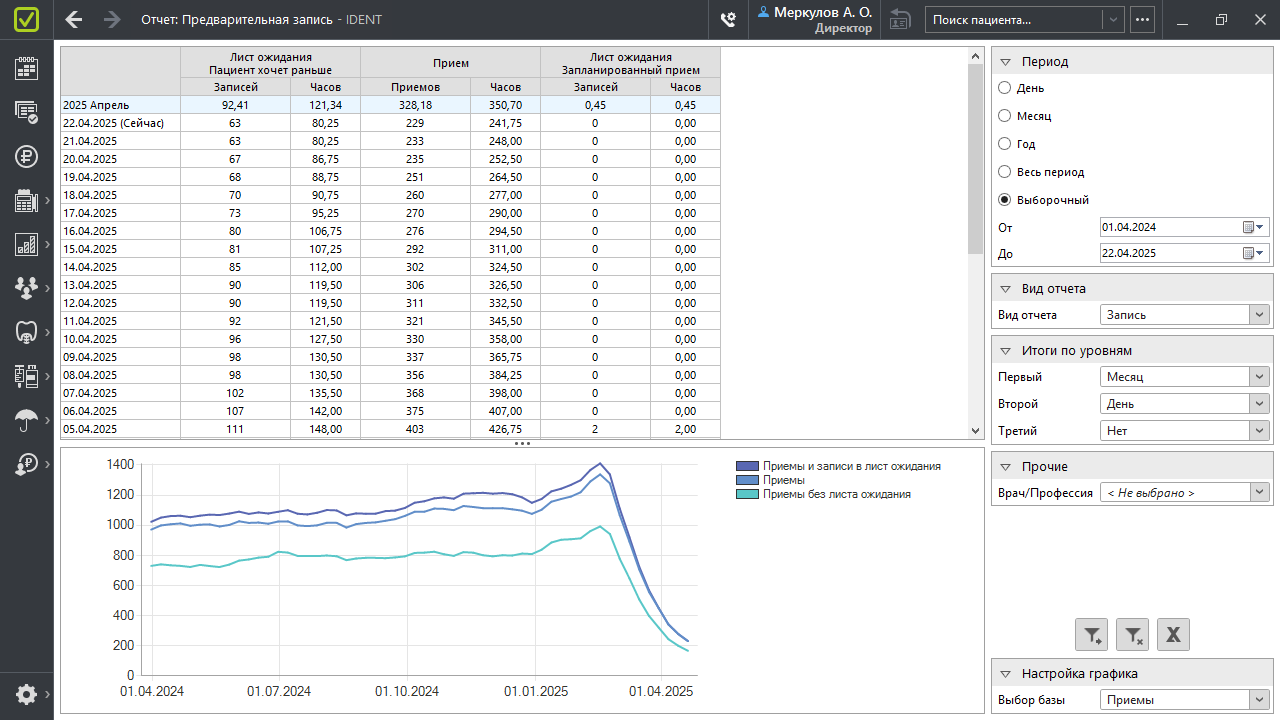
На графике под таблицей можно посмотреть динамику загруженности клиники в разные периоды. Это поможет не пропустить момент, когда начнет расти количество пациентов, которых вы не можете принять («Лист ожидания. Запланированный прием»), или которые могут уйти к конкурентам из-за недовольства своей записью («Лист ожидания. Пациент хочет раньше»).
- Средняя линия графика («Приемы») — это фактическое количество приемов в расписании.
- Верхняя линия графика («Приемы и записи в лист ожидания») — это фактическое количество приемов в расписании + все записи в лист ожидания с типом «Запланированный прием» (то есть + ваши потенциальные приемы, для которых пока не нашлось места в расписании). Если верхняя и средняя линии графика начнут серьезно удаляться друг от друга, значит, клиника настолько загружена, что для большого количества пациентов не удается найти время в расписании.
- Нижняя линия графика («Приемы без листа ожидания») — это исключительно приемы пациентов, которых устраивает их запись. Приемы, к которым привязана запись в лист ожидания с типом «Пациент хочет раньше», здесь не учитываются. Если нижняя и средняя линии графика начнут серьезно удаляться друг от друга, значит, количество недовольных своей записью увеличивается.
Когда клиника начинает перегружаться, как правило, сначала от средней удаляется нижняя линия, а затем начинает расти расстояние между средней и верхней линией.
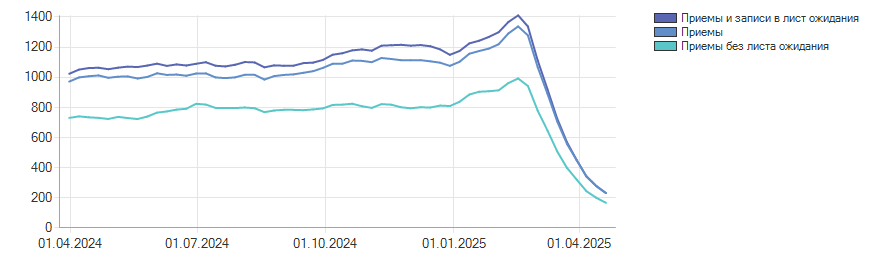
Вы можете сравнить загруженность разных врачей и разных направлений работы клиники. Для этого на втором уровне отображения итогов выберите «Врач/Профессия» и примените фильтр ![]() (чтобы сбросить фильтры используйте кнопку
(чтобы сбросить фильтры используйте кнопку ![]() ).
).
На графике можно наглядно увидеть рост доли желающих попасть к определенному врачу или по определенному направлению работы клиники.
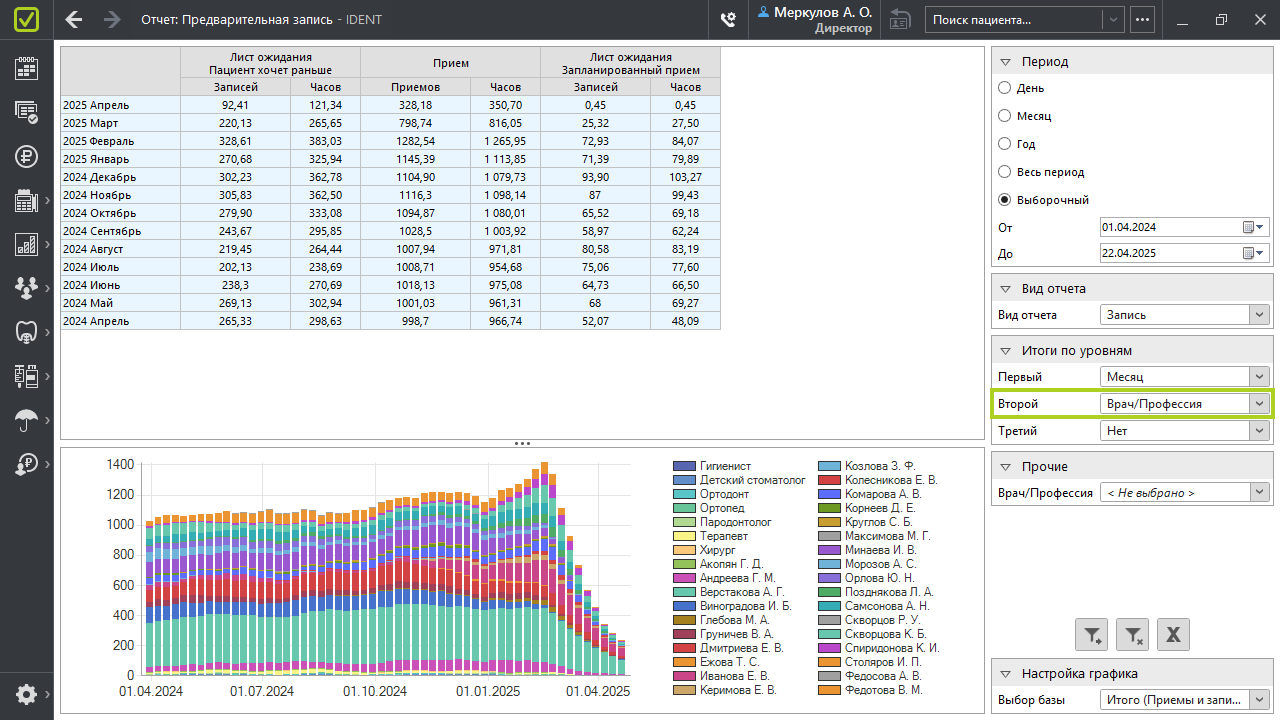
Можно также переключить вид отчета, отфильтровав информацию только по листу ожидания, и увидеть — к кому у вас самая большая очередь.
Так вы более четко сможете выделить самых популярных врачей и самые загруженные направления и понять — кому из врачей нужно открыть больше смен или каких специалистов нужно нанять (если нет возможности увеличить количество смен).
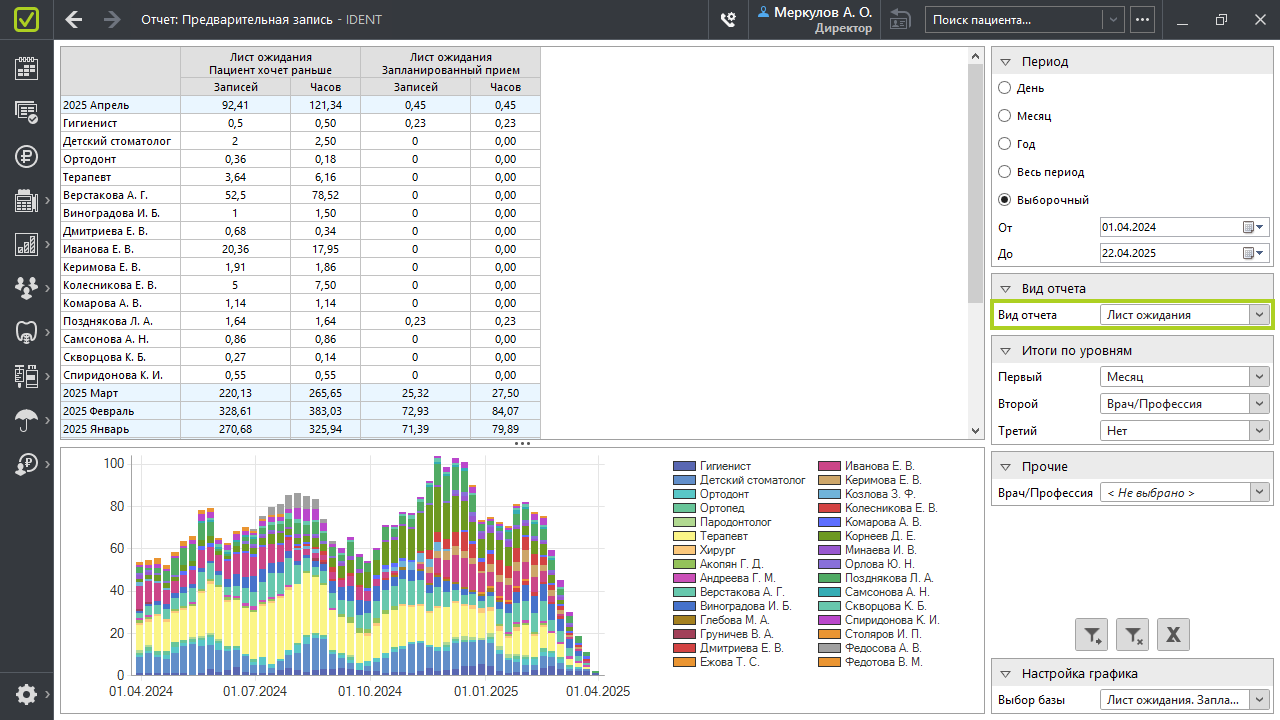
Также можно посмотреть соотношение первичных и повторных пациентов, желающих попасть в клинику. Для этого на втором уровне отображения итогов выберите «Статус пациента». Это может позволить, например, оценить приток повторных пациентов при запуске новой акции и объяснить снижение показателей после ее завершения.